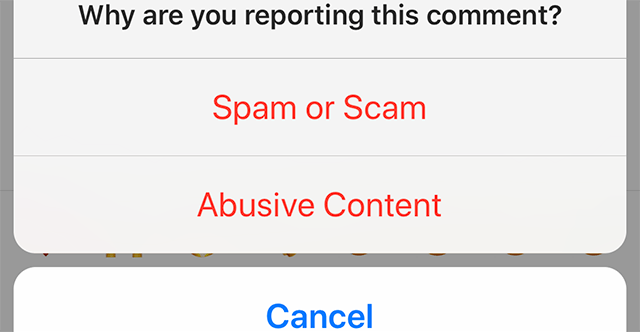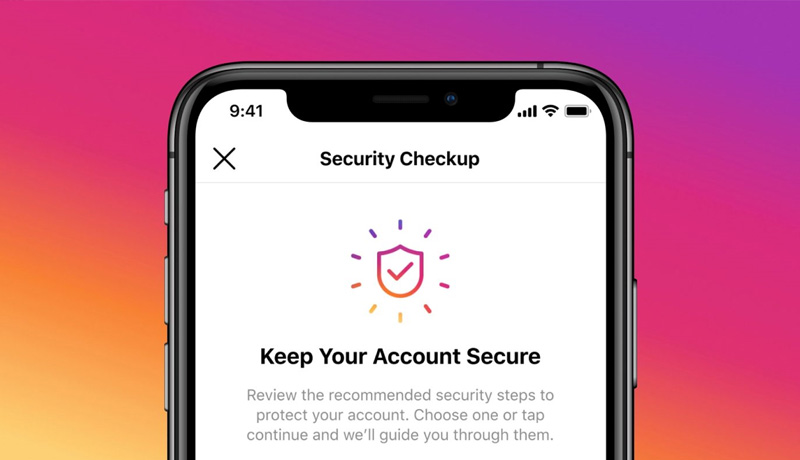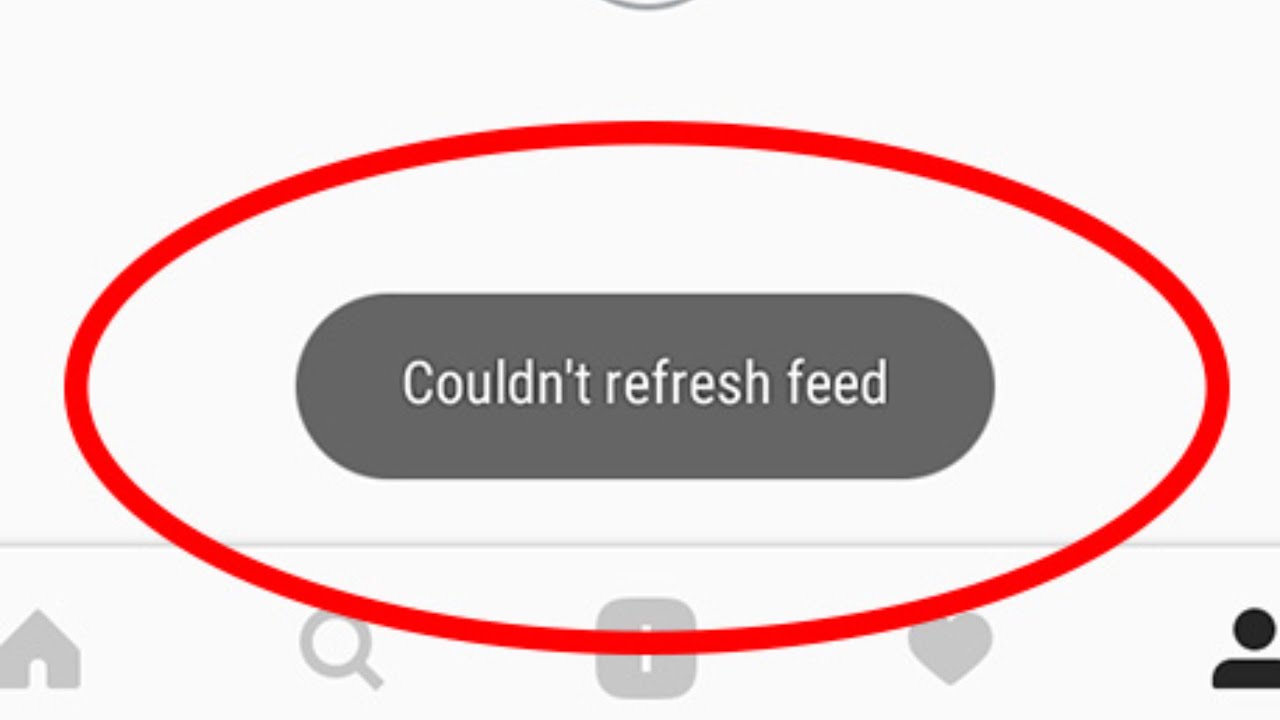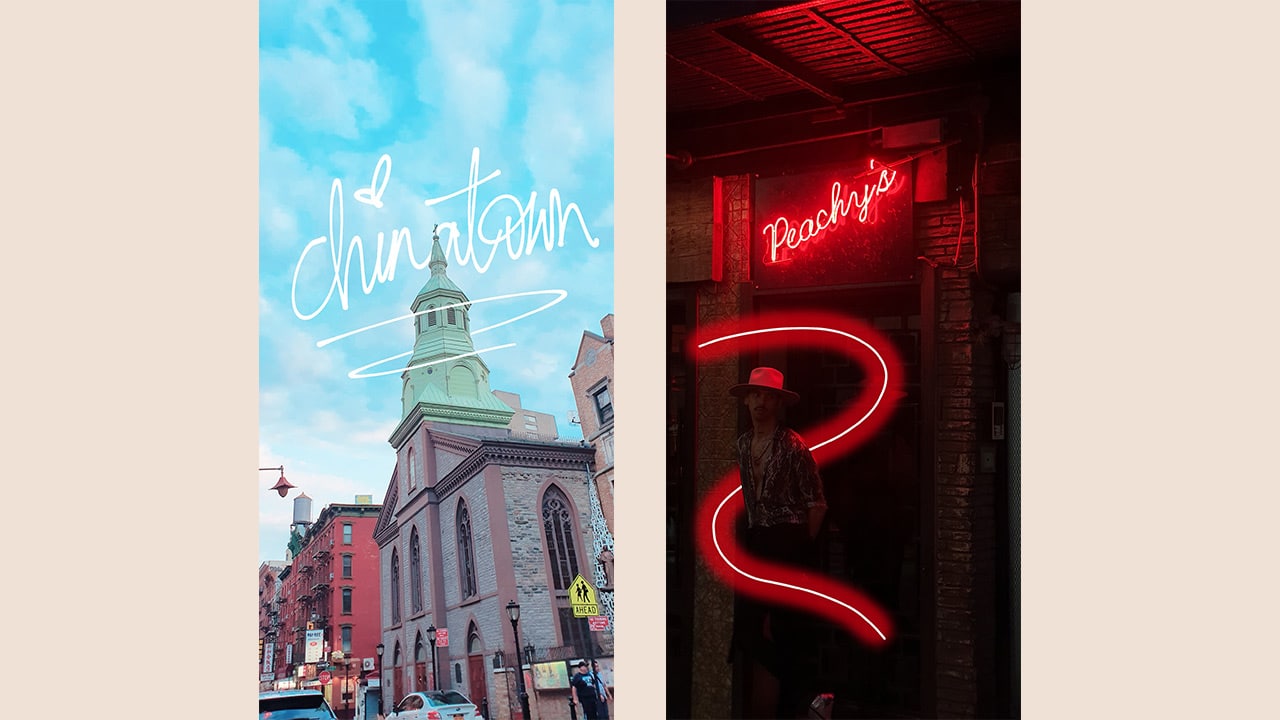نصب اینستاگرام برای ویندوز
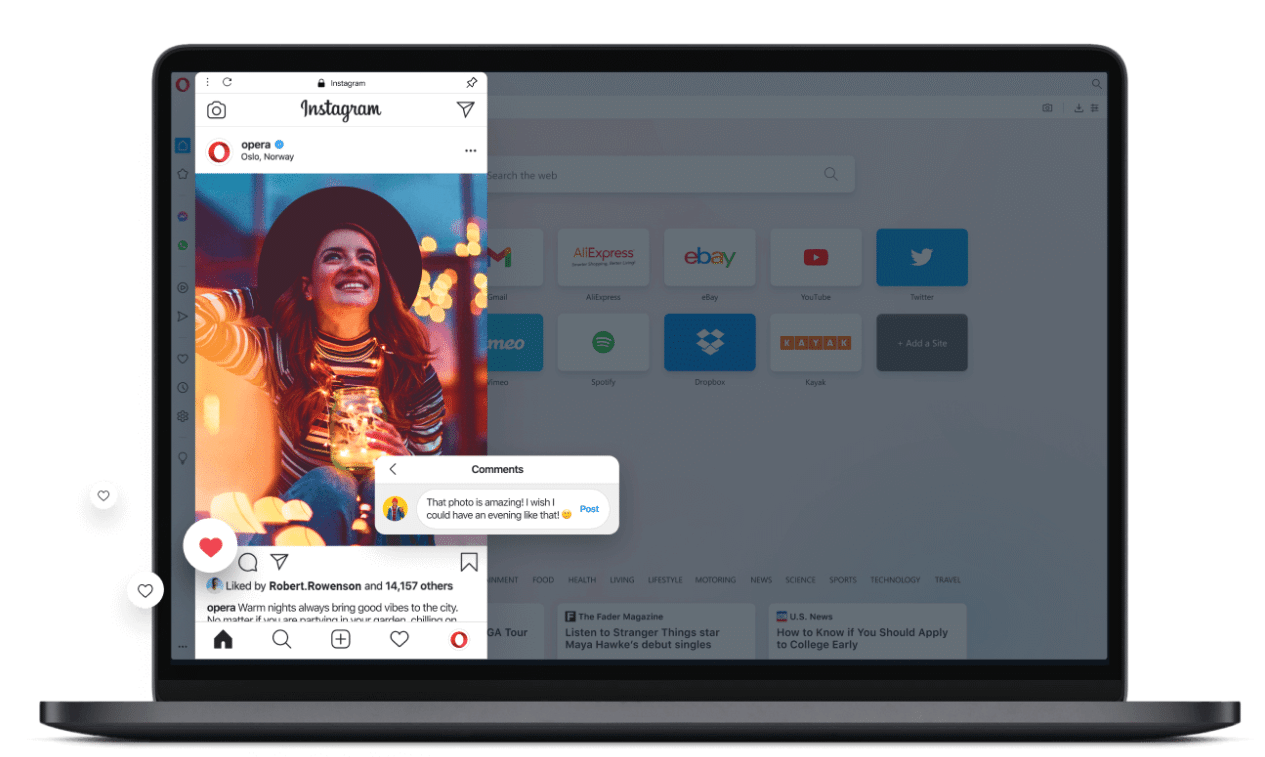
نصب اینستاگرام برای ویندوز
در صورتیکه می خواهید اینستاگرام را روی کامپیوتر خود داشته باشید باید بدانید که راه های متفاوتی برای نصب اینستاگرام روی رایانه وجود دارد که در این مطلب این روش ها را به شما آموزش می دهیم. با ورود به سایت اینستاگرام و وارد کردن مشخصات کاربری و رمز عبور می توانید وارد اینستاگرام شوید اما این محیط نمای کاربری جالبی ندارد و نمی توانید به راحتی از تمام امکانات اینستاگرام استفاده کنید. بنابراین اگر می خواهید اینستاگرام را روی رایانه خود نصب کنید، استفاده از این روش کاملاً اشتباه است و تجربه خوبی به شما نمی دهد.
به طور کلی، چهار راه برای نصب اینستاگرام بر روی کامپیوتر وجود دارد که به طور کامل به شما توضیح خواهیم داد.
گوشی های موبایل به همراه تخفیف های ویژه مبیت را ببینید : قیمت گوشی
نصب اینستاگرام در در رایانه با کمک برنامه های شبیه ساز اندروید
یکی از مناسبترین و پرکاربردترین راه هایی که با استفاده از آن آن میتوانید نسبت به نصب اینستاگرام برای کامپیوتر اقدام کنید استفاده از نرم افزارهای شبیه ساز اندروید می باشد. Android Emulator یا شبیه ساز اندروید نرم افزاری است که پس از نصب اینستاگرام بر روی کامپیوتر، محیط سیستم عامل اندروید را شبیه سازی می کند و کاربر می تواند فایل apk مورد نظر خود را در محیط شبیه سازی شده نصب کند. بنابراین در صورت استفاده از این شبیه سازها می توانید نسخه اصلی اینستاگرام را در آنها نصب کرده و اینستاگرام را مستقیماً بر روی کامپیوتر خود نصب کنید.
در حال حاضر تعداد زیادی نرم افزار شبیه ساز اندروید وجود دارد و انتخاب یک نرم افزار مناسب از بین آنها می تواند کمی دشوار باشد. توصیه می کنیم برای این کار از نرم افزار BlueStacks استفاده کنید. با این وجود نرم افزارهایی مانند Droid4X کیفیت قابل قبولی را در این زمینه دارا هیتند. در این مقاله نحوه استفاده از نرم افزار شبیه ساز اندروید BlueStacks را به شما آموزش می دهیم. در ادامه مراحل استفاده از این نرم افزار کاربردی و با کیفیت آورده شده است.
اولین قدم، شبیه ساز BlueStacks برای اندروید را با کلیک بر روی برنامه نصب کنید. پس از دانلود، نصب کننده را اجرا کنید. توجه داشته باشید که برای نصب نرم افزار شبیه ساز مذکور به حداقل 250 مگابایت فضای ذخیره سازی نیاز خواهید داشت. به محض اقدام به نصب برنامه BlueStakcs و اجرای فایل نصبی آن با محیطی مشابه تصویر زیر مواجه خواهید شد. روی گزینه Next کلیک نمایید.
سپس محل نصب نرم افزار را انتخاب کنید. این بخش را به عنوان پیش فرض رها کنید و روی Next کلیک نمایید.
هر دو حالت دسترسی به App Store و Application Communications را علامت بزنید و روی Install کلیک کنید تا نصب شبیه ساز BlueStakcs در سیستم آغاز شود.
پس از نصب برنامه را اجرا کنید. به تب اندروید بروید و اپلیکیشن اینستاگرام را جستجو کنید. سپس روی نماد اینستاگرام کلیک کنید.
در این مرحله که به صورت One-Time Setup ظاهر می شود، روی Continue کلیک کنید. در مرحله بعد باید وارد حساب کاربری گوگل یا جیمیل خود شوید. برای این منظور بر روی گزینه Existing کلیک کنید و با وارد کردن اطلاعات حساب گوگل خود و کلیک بر روی گزینه ورود مراحل درخواست را تکمیل کنید. توجه داشته باشید که درصورتی که اکانت جیمیل ندارید، باید آن را بسازید. این مرحله باید انجام شود زیرا ما یک برنامه را از فروشگاه Google Play شبیه سازی می کنیم.
در مرحله بعد، دو مورد موجود را از حالت انتخاب خارج کنید زیرا برای اجرای برنامه اینستاگرام در شبیه ساز BlueStacks نیازی به فعال بودن ندارند.
پس از ورود به صفحه نصب، دوباره روی “ادامه” کلیک کنید.
در مرحله بعد، باید حساب جیمیل خود را انتخاب کرده و از آن به عنوان حساب شبیه ساز اندروید BlueStacks خود استفاده کنید. پس از انتخاب اکانت جیمیل خود، روی OK کلیک کنید.
دوباره به صفحه One Time Setup مصرف هدایت می شوید. در این مرحله بر روی گزینه Continue کلیک نمایید. اکنون زمان نصب برنامه اینستاگرام در شبیه ساز BlueStacks است. برای نصب این برنامه روی گزینه Install کلیک کنید. اجازه دهید برنامه اینستاگرام روی شبیه ساز BlueStacks نصب شود. سپس آن را راه اندازی کنید.
با وارد کردن مشخصات حساب خود از طریق شبیه ساز BlueStacks وارد حساب اینستاگرام خود شوید.
اکنون می توانید از طریق شبیه ساز اندروید BuleStacks از تمام ویژگی های اینستاگرام در رایانه شخصی یا لپ تاپ خود استفاده کنید.
نصب اینستاگرام روی رایانه با کمک نرمافزارهای شبیه ساز اینستاگرام در رایانه
همچنین برنامه هایی وجود دارد که می توانید از آنها برای شبیه سازی اینستاگرام در رایانه یا لپ تاپ خود و نصب اینستاگرام در رایانه خود استفاده کنید. این برنامه ها در واقع میان افزارهایی هستند که ممکن است برخی از ویژگی های اصلی اپلیکیشن اینستاگرام را در بر نگیرند. برنامه شبیه ساز اینستاگرام Gramblr یکی از بهترین و با کیفیت ترین برنامه های مرتبط با این حوزه محسوب می شود که با کلیک بر روی این قسمت می توانید به صفحه دانلود آن دسترسی پیدا کنید. این برنامه شامل نسخه های ویندوز و macOS است، بنابراین می توان از آن در رایانه های مک بوک اپل استفاده کرد.
این اپ روی ویندوز 7 و 8 و 10 قابل نصب می باشد که اکنون دستورالعمل نصب این نرم افزار بر روی مک یا iOS را در اختیار شما قرار می دهیم که کاملا مشابه این آموزش برای ویندوز ا
1. نخست اپلیکیشن Gramblr را راه اندازی کنید، مشخصات اکانت اینستاگرام خود را وارد کرده و مراحل ورود را کامل کنید.
2 اکنون باید عکسی را که می خواهید به اشتراک بگذارید انتخاب کنید.
3 یک توضیح یا شرح به تصویر انتخابی خود اضافه کنید.
4 روی “آپلود” کلیک نمایید تا بتوانید از Gramblr به عنوان یک برنامه رابط شبیه ساز اینستاگرام استفاده کنید.
برنامه Pixsta. یا Instapic نیز دو نمونه از شبیه سازهای اینستاگرام از این نوع هستند که محدودیت های کاربردی را دارند.
برنامه Instagrille: برنامه Instagrille یکی از اپلیکیشن هایی است که محیط اینستاگرام را در کامپیوترهای ویندوزی به بهترین شکل ممکن شبیه سازی می کند. با استفاده از این برنامه می توانید تقریبا تمام ویژگی های اپلیکیشن اینستاگرام را از طریق کامپیوتر ویندوزی خود دریافت کنید. این برنامه به شما امکان جستجو، مشاهده، لایک و کامنت گذاشتن روی پست ها را به راحتی می دهد و رابط کاربری آن شباهت زیادی به رابط کاربری اپلیکیشن اصلی اینستاگرام دارد. تنها قابلیتی که در برنامه Instagrille ارائه نشده است مربوط به قابلیت آپلود پست است. بنابراین نمی توانید با استفاده از این برنامه پستی را در اکانت اینستاگرام خود آپلود و ارسال کنید و این تنها محدودیت برنامه Instagrille است.
نصب با کمک افزونه یا پلاگین های شبیه ساز اندروید در برنامه کروم
یکی دیگر از راه های نصب اینستاگرام برای کامپیوتر و لپ تاپ، نصب افزونه ها و افزونه های ویژه در مرورگر کروم است که قادر به شبیه سازی سیستم عامل اندروید و اجرای اپلیکیشن های آن هستند. افزونه ARC Welder Emulator نمونهای از این افزونهها برای کروم یا یک افزونه شبیهساز اندروید است که به شما امکان میدهد فایلهای apk را نصب کرده و در کروم اجرا کنید.
حال بر روی گزینه «افزودن به کروم» کلیک کنید و سپس در پاپ آپ ارائه شده بر روی گزینه «افزودن» کلیک کنید. پس از افزودن ARC Welder به مرورگر خود، باید فایل apk مورد نظر را پیدا کنید.
مرورگر کروم را راه اندازی کنید و به منوی تنظیمات مرورگر بروید. سپس پلاگین یا برنامه ARC Welder را اجرا کنید.
اکنون گزینه Select را انتخاب کرده و محل ذخیره سازی فایل های apk مورد نظر خود را انتخاب کنید. این مسیر در واقع مسیری است که برنامه مشابه ARC Welder فایل های apk را نصب می کند.
پس از اینکه محل نصب فایل apk را مشخص کردید، باید فایل نصب اپلیکیشن اینستاگرام را دانلود کنید. با کلیک بر روی این قسمت می توانید این فایل را دانلود کنید. سپس گزینه Add your APK to the ARC Welder را انتخاب کنید و فایل نصب اینستاگرام را در رایانه خود انتخاب کنید.
پس از انتخاب گزینه Add APK با تنظیماتی روبرو خواهید شد. با کلیک روی گزینه Launch App می توانید حالت پیش فرض را ترک کرده و برنامه را اجرا کنید.
پس از انجام مراحل بالا، مراحل نصب اینستاگرام بر روی کامپیوتر خود را از طریق مرورگر کروم به پایان خواهید رساند. یک برنامه اینستاگرام که به این شکل پیاده سازی شده است، تمام قابلیت های اپلیکیشن اینستاگرام را به ارمغان می آورد.
نصب با استفاده از افزونه Instagram for Chrome
افزونه اینستاگرام کروم یک افزونه بسیار سبک برای مرورگر کروم است که به شما امکان می دهد نسخه اینستاگرام را به راحتی در مرورگر کروم نصب کنید. این افزونه دارای عملکردهای اولیه اینستاگرام مانند مشاهده پست ها، لایک و دیلایک کردن پست ها، فالو کردن و عدم فالو کردن افراد مختلف است. برای نصب این مورد روی این قسمت کلیک کنید و برای نصب افزونه روی افزودن به کروم کلیک کنید.
نتیجه:
از آنجایی که خیلی از کاربران اینستاگرام تمایل دارند این اپلیکیشن محبوب را بر روی کامپیوتر یا لپ تاپ خود داشته باشند و همزمان با کار خود از آن استفاده کنند، ما در این مقاله با نحوه نصب اینستاگرام بر روی کامپیوتر آشنا شدیم. امیدواریم آموزش نصب اینستاگرام برای کامپیوتر و مقالات دیگری مانند بازیابی اکانت اینستاگرام برای شما مفید بوده باشد. دوستان عزیز می توانید نظر خود را در مورد این مقاله یا سایر مطالب سایت از قسمت نظرات در انتهای صفحه با ما در میان بگذارید و یا با شماره تلفن های ما با ما در تماس باشید
پرسش های متداول
1- برای استفاده از اینستاگرام در رایانه بایستی برنامه آن را نصب نمود ؟
نه ، می توانید به راحتی با کمک سایت اینستاگرام www.instagram.com وارد صفحه کاربری شده و از آن استفاده کنید .
2- چه برنامه هایی وجود دارد که با کمک آنها بتوان اینستاگرام را روی رایانه نصب کرد؟
با استفاده از برنامه هایی نظیر Gramblr و یا Arc welder میتوانید اینستاگرام را روی رایانه نصب کنید .
3- چه افزونه ای در google chorm مختص اینستاگرام است ؟
میتوانید با جستجوی instagram for chorom در گوگل این برنامه را پیدا کنید و به مرورگر اضافه نمایید .